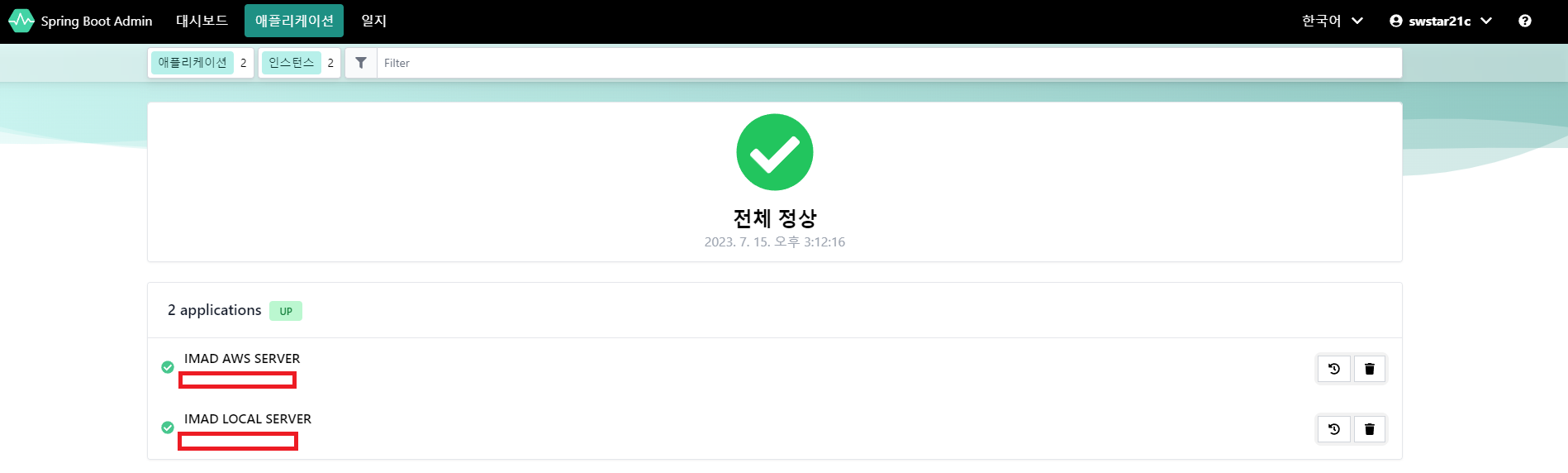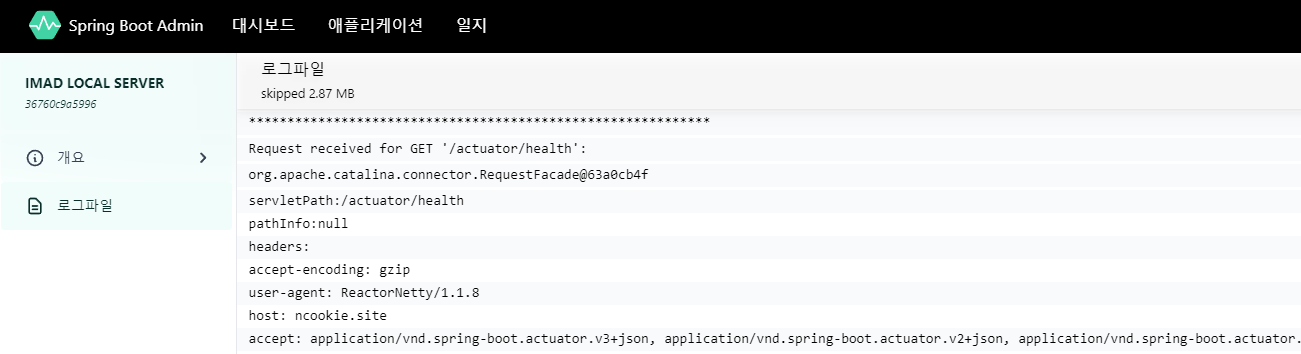들어가며
spring 프로젝트를 하면서 가장 불편하던 점을 들라면, 단연코 EC2 서버에 올라가 있는 서비스의 로그를 확인하는 것을 뽑을 것이다.
github에 프로젝트 최신 버전을 push 하면 actions에서 설정된 AWS EC2 서버에 배포하는 기능을 자동화하도록 해두었지만, 이 작업은 최소 2-3분 정도 소요된다. 이렇게 짧지 않은 시간을 기다리고 서비스를 시작한다고 해도 로그를 확인하려면 백그라운에서 스프링 프로세스를 kill하고 다시 수동으로 jar 파일을 실행해야 했다. 배포 스크립트에서 jar 파일을 백그라운드에서 실행하도록 했기 때문이다.
배포가 완료되면 자동으로 실행되는 start.sh 파일의 일부분
# jar 파일 실행
echo "$TIME_NOW > $JAR_FILE 파일 실행" >> $DEPLOY_LOG
nohup java -jar $JAR_FILE > $APP_LOG 2> $ERROR_LOG &
CURRENT_PID=$(pgrep -f $JAR_FILE)
echo "$TIME_NOW > 실행된 프로세스 아이디 $CURRENT_PID 입니다." >> $DEPLOY_LOG여태까지는 귀찮다는 이유만으로 마냥 미뤄왔었지만, 점점 프로젝트 규모가 커지고 EC2 환경에서만 발생하는 에러들이 간혹 등장하고 있어 실시간 또는 편리하게 로그와 서비스의 상태를 확인할 수 있는 방법이 필요해졌다.
방법
로그 파일 저장하기
dependency에 spring-boot-starter-web가 추가되어있다면 기본적으로 Spring Boot 프로젝트에서는 Logback을 사용한다. Logback은 Java용 로깅 프레임워크이며 log4j의 후속 버전이다.
File Output
기본적으로, Spring Boot에서의 로그는 콘솔에만 찍히고 파일에는 저장되지 않는다. 만약 콘솔에 찍힌 로그를 파일에 쓰고 싶다면 application.properties 또는 application.yml에서 설정을 할 수 있다.
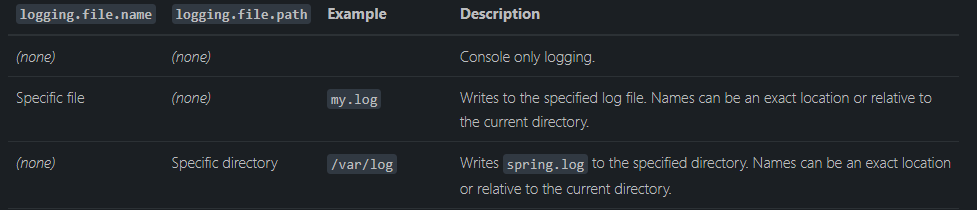
파일 이름은 따로 지정해주지 않으면 default 값인 spring.log로 생성된다.
File Rotation
저 위의 설정만을 사용하게 된다면, 하나의 파일에 로그가 계속 누적될 것이다. 파일 사이즈가 커지고 원하는 특정 시점의 데이터를 확인하기 힘들기 때문에 이와 관련된 설정을 제공한다.
프로젝트에서 따로 설정하지 않고 Logback을 그대로 사용한다면 properties 또는 yml 파일에서 rotation 관련 설정을 할 수 있다. 하지만 그 외의 로깅 라이브러리를 쓴다면 직접 설정해주어야 한다. (Log4j2를 사용하는 경우 log4j2.xml 또는 log4j2-spring.xml)
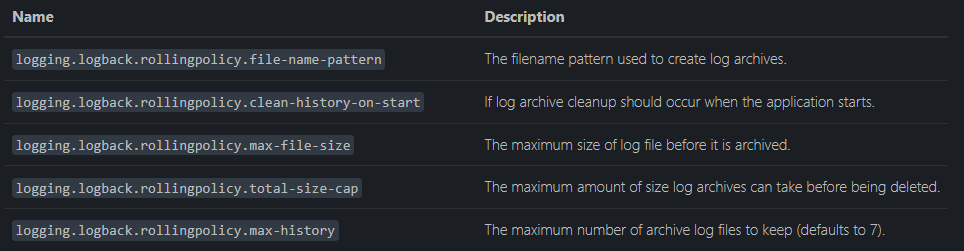
- logging.logback.rollingpolicy.max-history : 로그 파일을 유지할 기간(일수)을 설정
- logging.logback.rollingpolicy.max-file-size : 로그 파일의 한 개의 최대 사이즈 설정
- logging.logback.rollingpolicy.file-name-pattern - 로그 파일의 사이즈가 설정한 용량을 초과하거나 날짜가 변경될 경우 명명할 로그파일의 이름에 대한 설정
- logging.pattern.dateformat - 로그 출력시 출력하는 날짜와 시간에 대한 포맷과 타임존(timezone)을 설정. 타임존을 설정하지 않을 경우 UTC 시간을 기준으로 출력함
코드
내 필요에 맞게 설정한 yml 내용이다.
logging:
file:
name: myapp.log
logback:
rollingpolicy:
file-name-pattern: myapp.%d{yyyy-MM-dd}-%i.log
max-file-size: 10KB
pattern:
dateformat: Asia/Seoul참고링크
Spring Boot - Logging - File Output
Spring Boot - Logging - File Rotation
점프 투 스프링부트 4장 세상에 선보이는 SBB 서비스! 4-09 로깅
웹 브라우저에서 로그 확인하기
위와 같이 로그를 파일에 저장하면 나중에 분석하기에 좋겠지만, 당초 원했던 실시간 모니터링에는 적합하지 않다. 그래서 서버의 특정 URL을 입력하면 로그를 확인할 수 있는 방법을 찾게 되었다.
Actuator
Actuator는 Spring Boot 애플리케이션을 모니터링하고 관리하는 데 도움이 되는 도구입니다. 여기에는 애플리케이션 로그를 보기 위한 엔드포인트를 포함하여 다양한 엔드포인트가 포함된다. 이를 사용하기 위해서는 의존성에 actuator를 추가시켜줘야 한다.
dependencies {
implementation 'org.springframework.boot:spring-boot-starter-actuator'
// ...
}별도의 설정을 하지 않았다면 http://localhost:8080/actuator/logfile에서 확인할 수 있다.
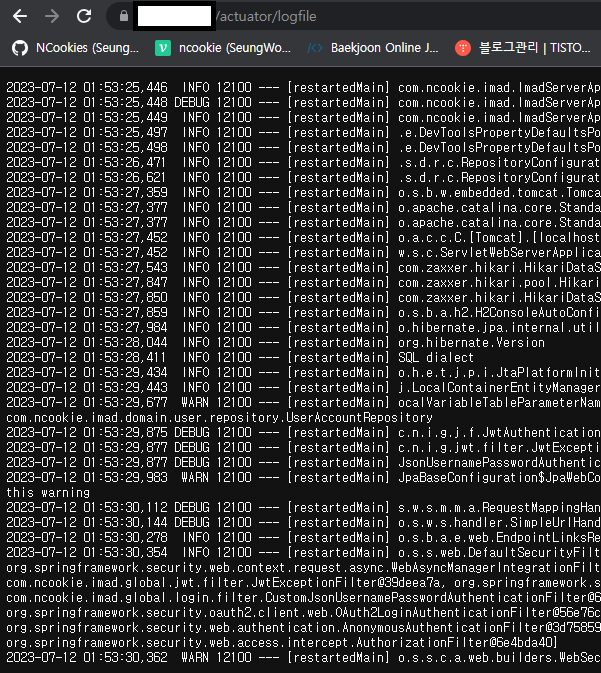
그러나 이 방법은 URL만 알고 있다면 누구나 접근할 수 있기 때문에 보안적으로 좋지 않다. 때문에 개발 단계에서만 사용하고 production 환경에서는 쓰지 않아야 한다.
참고링크
How to show the contents of log file in browser screen using Spring Actuator?
Spring Boot Admin
이와 관련해 내용이 많이 길어질 것 같아서 내 블로그에 추가로 글을 작성했다. 만약 구현을 하고 싶다면 아래 링크 참고바란다.
https://velog.io/@ncookie/Spring-Boot-Admin-%EC%A0%81%EC%9A%A9%ED%95%98%EA%B8%B0
이번에 소개할 것은 Spring Boot Actuator에서 제공하는 정보를 보기 좋게 접근 가능한 방식으로 시각화하는 것을 목표로 하는 모니터링 도구이다. security 설정을 통해 모니터링 정보에 아무나 접근할 수 없도록 할 수 있다.
Spring Boot Admin은 두 가지 주요 부분으로 구성된다.
- Server : Spring Boot Actuator를 표시하고 상호 작용하기 위한 사용자 인터페이스를 제공하는 서버
- Client : 서버에 등록하고 actuator 엔드포인트에 액세스하는데 사용되는 클라이언트
설정이 완료되었다면 Admin 페이지에 로그인 했을 때 아래와 같은 화면들을 볼 수 있을 것이다.